VMware Fusion虚拟机设置静态ip方法(最新推荐)
(福利推荐:你还在原价购买阿里云服务器?现在阿里云0.8折限时抢购活动来啦!4核8G企业云服务器仅2998元/3年,立即抢购>>>:9i0i.cn/aliyun)
环境说明
操作系统: macOS Ventura 13.0
虚拟机: VMware Fusion
Linux版本: CentOS Linux Relase 7.9.2009 (AltArch)
VMware Fusion网络的三种模式
VMware Fusion网络适配器设置通过菜单栏的虚拟机->网路适配器进行设置
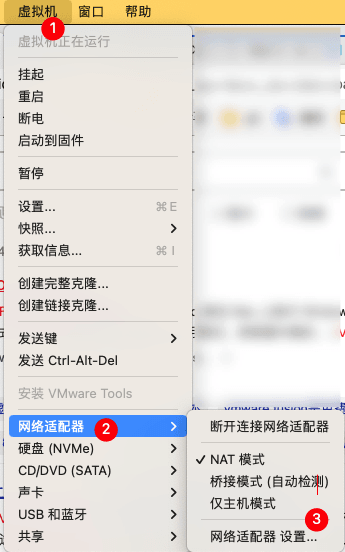
- NAT模式
NAT(Network Address Translation)全称是网络地址转换,它允许一个整体机构以一个公用IP(Internet Protocol)地址出现在Internet上。顾名思义,它是一种把内部私有网络地址(IP地址)翻译成合法网络IP地址的技术。
NAT有三种类型:静态NAT(Static NAT)、动态地址NAT(Pooled NAT)、网络地址端口转换NAPT(Port-Level NAT)。
我们知道家用路由器一般都是NAT模式,内网用户默认都是192.168.1.x网段,而路由器充当默认网关的角色,所有内网发出的包都将经过路由器,路由器在公网有唯一的IP,所有的包经过路由器修改其源IP都改为了公网IP了,并且会随机映射一个对外端口。当NAT在虚拟机场景的时候,原理类似,在PC上的虚拟机相当于是内网用户,虚拟机PC充当路由器的角色,虚拟机会再PC上虚拟化一个网络环境,也就是每个虚拟机通过PC上的虚拟网卡连接到PC上,每个虚拟机实例会通过PC上的虚拟路由器获取DHCP分配的局域网IP,每个虚拟机要访问外网时,数据包会经过虚拟路由器,将源IP修改为PC的物理网卡的物理局域网IP,再发送给物理路由器。
在这种模式下虚拟机可以访问外网,也可以访问物理局域网,但是无法访问其他PC上的虚拟机。外部的其他PC业务无法直接访问虚拟机。
- 桥接模式
桥接模式下,VMware虚拟出来的操作系统就像是局域网中的一台独立主机,它可以访问内网任何一台主机。在桥接模式下,你需要手工为虚拟系统配置IP地址、子网掩码,而且还要和宿主机器处于同一网段,这样虚拟系统才能和宿主机器进行通信。同时,由 于这个虚拟系统是局域网中的一个独立的主机系统,那么就可以手工配置它的TCP/IP配置信息,以实现通过局域网的网关或路由器访问互联网。
- 仅主机模式
仅主机模式(Host-Only)适用于在某些特殊的网络调试环境中,要求将真实环境和虚拟环境隔离开,这时就可采用仅主机模式,在仅主机模式中,所有的虚拟系统是可以相互通信的,但虚拟系统和真实的网络是被隔离开的
虚拟网路环境查看
虚拟机默认采用的是NAT模式,本文我们也通过NAT模式来给虚拟机配置静态ip。
首先我们要找到VMware创建的NAT网络的网关和DNS,默认在本机的/Library/Preferences/VMware Fusion/vmnet8目录下查看
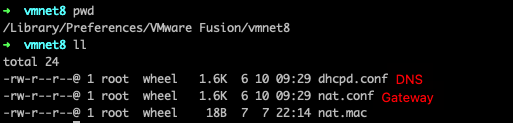
查看nat.conf获得虚拟网关ip和子网掩码,可以看到虚拟网关ip为172.16.127.2,子网掩码为255.255.255.0
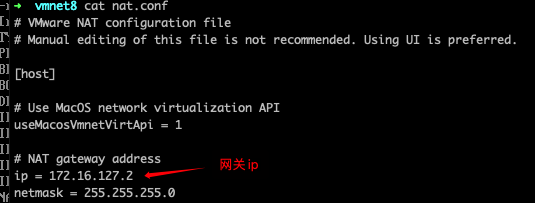
查看dhcpd.conf可以看到DNS为172.16.127.2
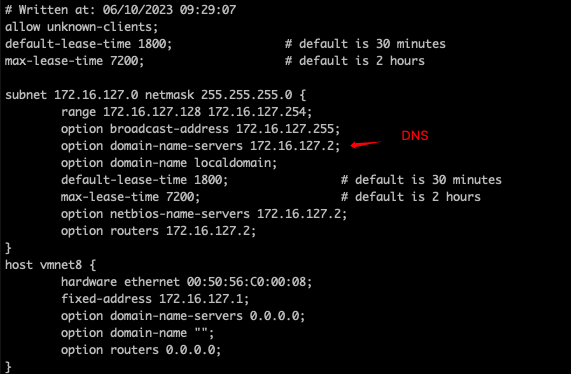
虚拟机静态ip配置
网卡配置路径为/etc/sysconfig/network-scripts/ifcfg-ens160,网卡名字不是固定的,大家可以根据自己的服务器上的名字进行修改。查看配置信息如下所示,下面BOOTPROTO=dhcp,意思就是通过DHCP动态分配ip。
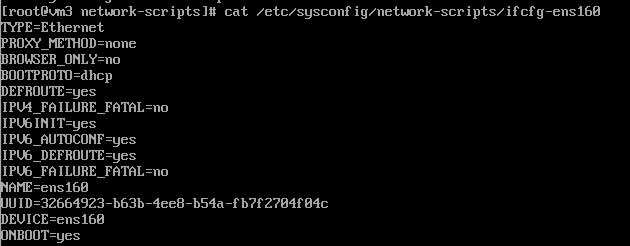
使用vim ifcfg-ens160修改配置信息如下
# 将BOOTPROTO设置为static BOOTPROTO=static # 增加如下配置 IPADDR=172.16.127.130 NETMASK=255.255.255.0 GATEWAY=172.16.127.2 DNS1=172.16.127.2
修改后的配置如下
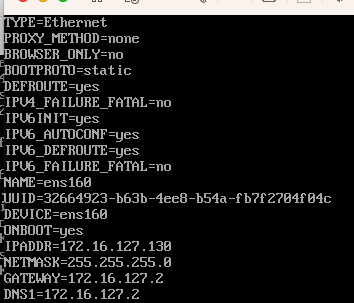
重启网络
systemctl restart network
通过ping www.baidu.com检查配置是否成功
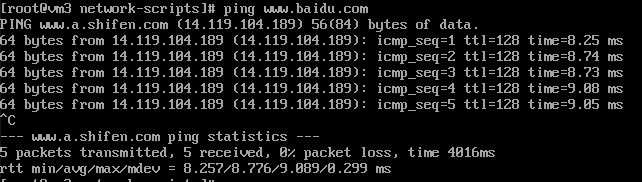
检查与宿主机网络是否正常ping 192.168.0.21
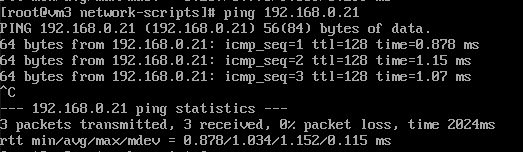
网络都已经正常,说明配置成功
配置免密码连接服务器
首先创建一个SSH秘钥
ssh-keygen
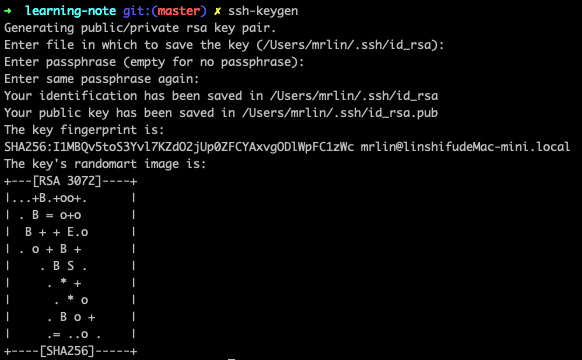
将秘钥复制到服务器上
ssh-copy-id root@172.16.127.130
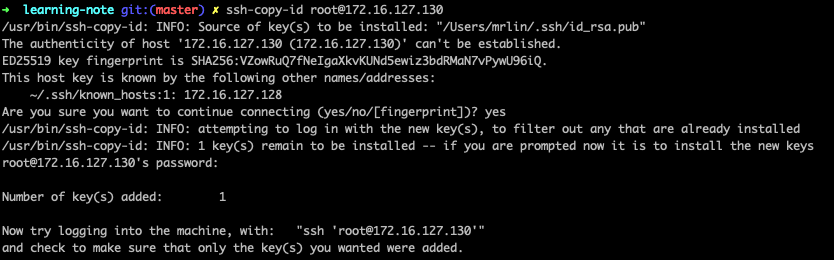
将ssh配置复制到服务器之后,就可以免密登录了

但是这样还需要输入账号和ip,比较麻烦,可以在~/.ssh/config文件内增加ssh配置,配置内容如下
Host vm3
Hostname 172.16.127.130
Port 22
User root
IdentityFile ~/.ssh/id_rsa配置了之后可以直接通过别名免密登录服务器

到此这篇关于VMware Fusion虚拟机设置静态ip方法的文章就介绍到这了,更多相关VMware Fusion虚拟机设置内容请搜索程序员之家以前的文章或继续浏览下面的相关文章希望大家以后多多支持程序员之家!
相关文章

VMware Workstation 14 Pro安装与激活图文教程
这篇文章主要为大家详细介绍了VMware Workstation 14 Pro安装与激活图文教程,具有一定的参考价值,感兴趣的小伙伴们可以参考一下2019-03-03
VmWare安装Centos后配置Net网络SSH链接问题及解决
这篇文章主要介绍了VmWare安装Centos后配置Net网络SSH链接问题,本文给大家介绍的非常详细,对大家的学习或工作具有一定的参考借鉴价值,需要的朋友可以参考下2022-12-12
VMware虚拟机和Windows主机不在同一网段无法连接问题解决
本文主要介绍了VMware虚拟机和Windows主机不在同一网段无法连接问题解决,详细介绍了通过配置VMware虚拟机的网络设置和更改Windows主机的网络配置来解决问题的步骤,感兴趣的可以了解一下2023-08-08














最新评论